Power BI 实现实时更新Streaming Dataset
一、在PowerBI portal端需要准备的操作:
1. https://app.powerbi.cn 登陆,点击左侧My Workspace,你需要有一个账号
2. 选入Datasets,点击页面右上角的Creat,添加Streaming dataset
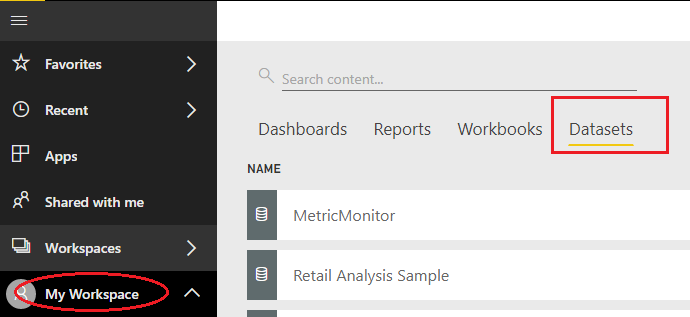

3.添加API{ }
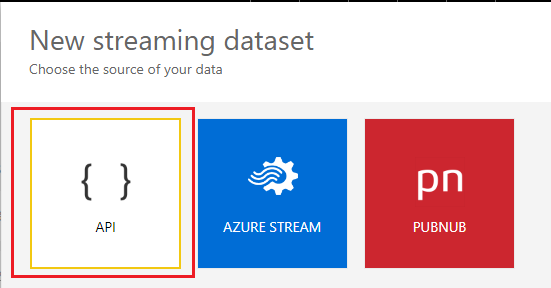

4.记录Push URL , 这个后续作为post data的URL
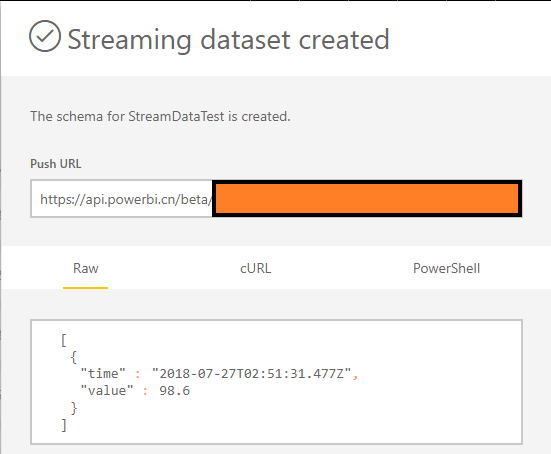
二、在c#代码中的操作:
- realTimePushURL 改成上文你的Push URL
- 一定要注意数据结构 那个postData变量的结构要和streaming dataset的结构一致
using System;
using System.Collections.Generic;
using System.Linq;
using System.Net;
using System.Text;
using System.Threading.Tasks;
using System.IO; namespace StreamDataToPowerBI
{
class Program
{
// Paste your own push URL below
// e.g. https://api.powerbi.com/beta/2b958e42-b81e-441d-af13-801621ce8401/datasets/a5a15fd1-8cb6-4527-b2e6-f22f2a274d4d/rows?key=apsBX1ef%2F8a7ToL2xxxxxxxxxxxZeGATSyRYerZKpnu%2FbE2g2yDM0%2Bs4cDW9mqu5zKoGcQ27vJuh0Huw%3D%3D
private static string realTimePushURL = "** paste your push URL here **";
static void Main(string[] args)
{
while (true) {
try
{
// Declare values that we're about to send
String currentTime = DateTime.UtcNow.ToString("yyyy-MM-ddTHH:mm:ss.fffZ"); //2017-11-03T06:23:35.521Z
Random r = new Random();
int currentValue = r.Next(, );
// Send POST request to the push URL
// Uses the WebRequest sample code as documented here: https://msdn.microsoft.com/en-us/library/debx8sh9(v=vs.110).aspx
WebRequest request = WebRequest.Create(this.PostUri);
request.Method = "POST";
string postData = String.Format("[{{ \"time\": \"{0}\", \"value\": {1}}}]", currentTime, currentValue);
Console.WriteLine(String.Format("Making POST request with data: {0}", postData));
// Prepare request for sending
byte[] byteArray = Encoding.UTF8.GetBytes(postData);
request.ContentLength = byteArray.Length; // Get the request stream.
Stream dataStream = request.GetRequestStream(); // Write the data to the request stream.
dataStream.Write(byteArray, , byteArray.Length); // Close the Stream object.
dataStream.Close(); // Get the response.
WebResponse response = request.GetResponse(); // Display the status.
Console.WriteLine(String.Format("Service response: {0}", ((HttpWebResponse)response).StatusCode)); // Get the stream containing content returned by the server.
dataStream = response.GetResponseStream(); // Open the stream using a StreamReader for easy access.
StreamReader reader = new StreamReader(dataStream); // Read the content.
string responseFromServer = reader.ReadToEnd(); // Display the content.
Console.WriteLine(responseFromServer); // Clean up the streams.
reader.Close();
dataStream.Close();
response.Close(); }
catch (Exception ex)
{
Console.WriteLine(ex);
}
// Wait 1 second before sending
System.Threading.Thread.Sleep();
}
}
}
}
三、在portal中设置展示结果,大致实现过程:
1. 先创建一个dashboard
2. 点击右上角的Add tile
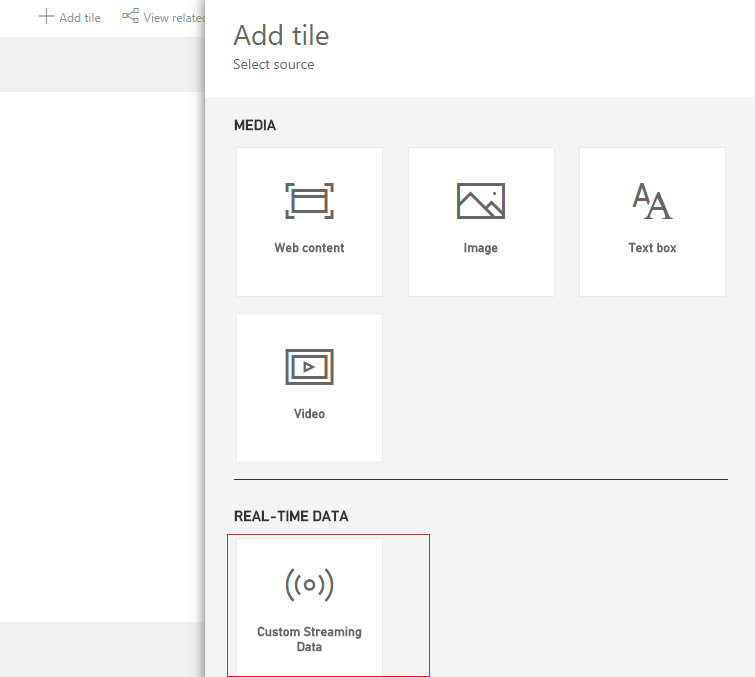
3. 选定我们的streaming data tile
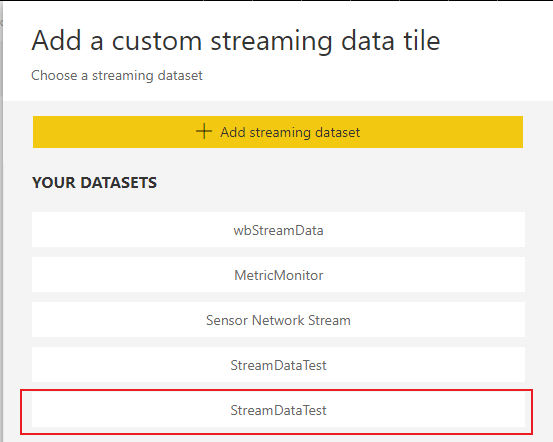
4. 执行相应的添加即可

5.实时展示结果:(实时更新显示C#代码发来的random数据)
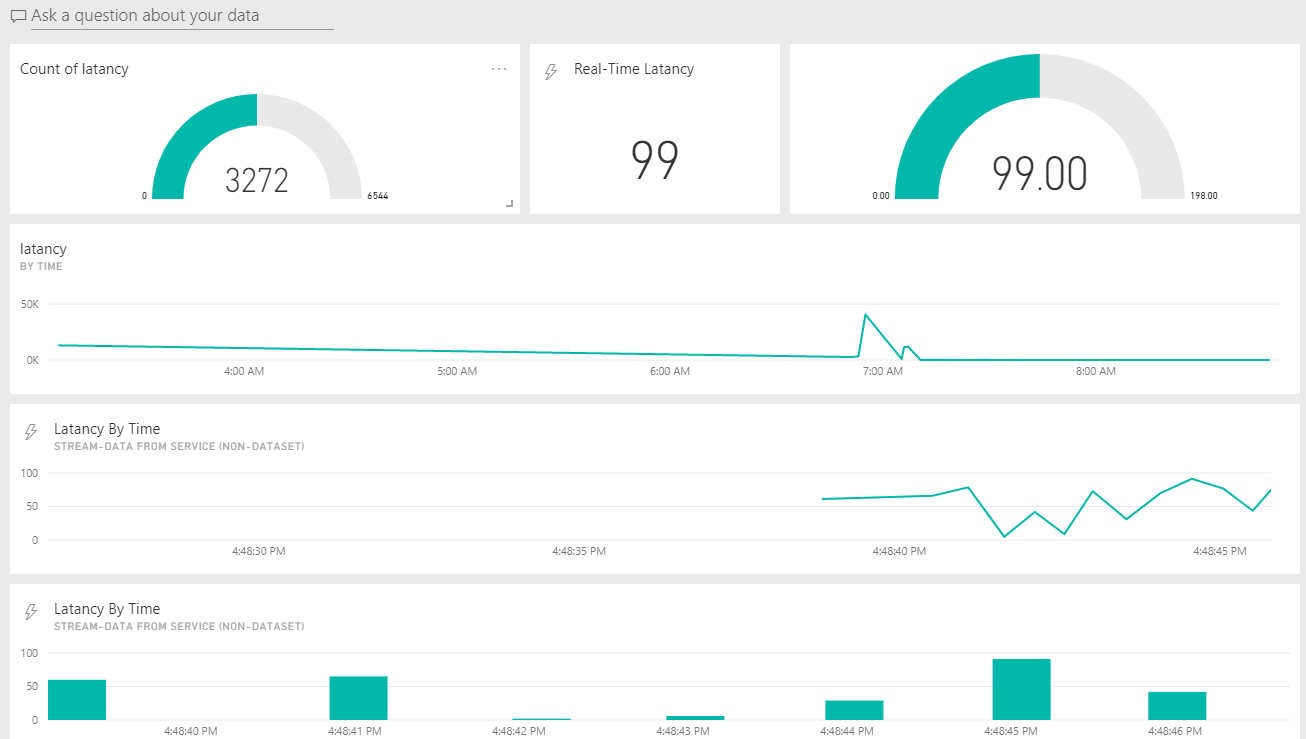
Power BI 实现实时更新Streaming Dataset的更多相关文章
- 微软Power BI 每月功能更新系列——12月Power BI 新功能学习
Power BI Desktop12月产品功能摘要 Power BI 作为实力宠粉达人每月更新不来点新花样,怎么对得起翘首期待的实力铁粉您嘞!一起来看看这一次的Power BI版本的更新又给我们带来了 ...
- 微软Power BI 每月功能更新系列——4月Power BI 新功能学习
本月Power BI Desktop的更新,除了常规的视觉和数据连接器改进之外,还有两个非常大的功能改进,交互式的报表.问答,用户直接在Desktop可以询问有关的数据问题,面对层出不穷的用户需求,这 ...
- 微软Power BI 每月功能更新系列——10月Power BI 新功能学习
Power BI Desktop10月产品功能摘要 本月Power Plus Desktop的更新充满了整个产品的小型和大型改进.一个巨大的更新是Power BI服务支持我们的复合模型和聚合预览.这实 ...
- 微软Power BI 每月功能更新系列——6月Power BI 新功能学习
Power BI Desktop 6月产品功能摘要 本月Power BI Desktop的更新,专注于图表格式化的灵活性调整,通过过滤和排序选项,数据视图现在更加强大.多个连接器也获得重大更新,其中包 ...
- 微软Power BI 每月功能更新系列——7月Power BI 新功能学习
Power BI Desktop 7月产品功能摘要 7月是Power BI Desktop团队的重要发布!但由于官方延迟更新,我们的讲述也就更晚了一点,也许大家觉得没有必要了,都8月了,谁还看7月的? ...
- 微软Power BI 每月功能更新系列——9月Power BI 新功能学习
Power BI Desktop 9月新功能摘要 Power BI 9月更新如期而至,这一次Power BI 又推出了新功能——聚合预览,它可在内存中无缝地存储汇总值,大大提高报告的性能.另外本月还包 ...
- 2019微软Power BI 每月功能更新系列——3月Power BI 新功能学习
Power BI3月产品功能更新发布啦!本次新功能新增了热图和单选切片器:完善了新的DAX功能和对现有功能的改进(例如按钮和选择窗格):同时官方表示建模视图的全面改进也正在进行中~Woo~那么,本月更 ...
- 2019微软Power BI 每月功能更新系列——2月Power BI 新功能学习
哈喽,小伙伴们,我是小悦悦,好久不见~ 春节假期结束,新一轮的工作开始,祝大家猪年如意,开工大吉! 今天小悦悦带你走入猪年学习的正确打开方式——Power BI新一年的持续更新学习! Power ...
- 2019微软Power BI 每月功能更新系列——Power BI 4月版本功能完整解读
Power BI4月份的更新对整个产品进行了重大更新.此版本增加了基于DAX表达式定义视觉效果标题和按钮URL的功能.本月Power BI也新增了许多新的连接器,现在可以使用几种预览连接器,包括Pow ...
随机推荐
- JAVA消息确认机制之ACK模式
JMS API中约定了Client端可以使用四种ACK模式,在javax.jms.Session接口中: AUTO_ACKNOWLEDGE = 1 自动确认 CLIENT_ACKNOWLEDGE ...
- Scrum Meeting 6
第六次会议 由于之前队员一直在做数据库和编译大作业,课业压力较大,所以软工进度往后拖了好多. No_00:工作情况 No_01:任务说明 待完成 已完成 No_10:燃尽图 N ...
- 作业1+2.四则运算(改进后完整版,用python写的)_064121陶源
概述: 用一个星期加上五一的三天假期自学了python,在Mac系统上重新写出了四则运算的程序,编译器是PyCharm,相当于完成了作业2.d)"选一个你从来没有学过的编程语言,试一试实现基 ...
- CMake系列之二:入门案例-单个源文件
编写一个源码文件 如下 #include<stdio.h> #include<stdlib.h> double power(double base,int exponent) ...
- JavaScript模拟表单(带数组的复杂数据结构)提交
function test(){ var typeArray = new Array(); typeArray.push("mm"); typeArray.pus ...
- 通过JDOM实现XML与String的相互转换
利用JDOM实现XML与String之间的相互转换: package com.util.xml; import java.io.ByteArrayOutputStream; import java.i ...
- Selenium自动化测试框架
如下图所示,为公司搭建的基于Selenium+Ant+TestNG+Jenkins的持续集成的自动化测试框架. Selenium: Page Object Model+Data Driver(Exce ...
- [转帖]Tomcat目录结构详解
Tomcat目录结构详解 https://www.cnblogs.com/veggiegfei/p/8474484.html 之前应该是知道一点 但是没有这么系统 感谢原作者的描述. 1.bin: 该 ...
- pandas绘图
#encoding:utf8 import pandas as pd import numpy as np import matplotlib.pyplot as plt df = pd.DataFr ...
- delphi DBGRID 刷新定位问题 [问题点数:0分]
我程序是 adoquery+datasource+dbgrid 做的我有一个窗体:有四个按钮.分别是新建,修改,删除,刷新. 新建第一条记录,dbgrid显示一条记录,新建第二条记录.DBGRID总共 ...
